「組み文字」とは
「組み文字」とは、最大6文字を1文字の中に組み入れる機能です。
例えば、全角で4文字の「株式会社」を組み文字にすると、1文字の領域の中に左上から「株式」、左下から「会社」と配置され、文字の大きさは通常の約半分程度になります。
「株式会社」や「一般財団法人」などの組織、「キロメートル」「キロリットル」「ミリグラム」などの単位などを組み文字にすることで文書全体の文字数を減らすこともできます。
もちろん半角でも利用できます。
組み文字を設定するには、事前に文字列を選択する方法と、「組み文字」のダイアログ ボックスの「対象文字列」のエディット ボックスに直接入力する方法の2つがあります。
サンプルデータcompose_es.docx「複数の文字を1文字の中に表示する組み文字(演習).docx」を開きます。
事前に文字列を選択して設定する
ここではサンプルデータの「株式会社スパン商事」の「株式会社」を組み文字に設定します。
- 1. サンプルデータの「株式会社」を範囲選択します。
- 2. Alt キーを押してリボンに移動します。
- 3. 左右方向 キーを押して「ホーム」タブに移動します。
- 4. Tab キーを押して「拡張書式」のドロップダウン ボタンに移動してEnter キーを押します。「拡張書式」のメニューが開きます。
- 5. 上下方向 キーを押して「組み文字」に移動してEnter キーを押します。「組み文字」のダイアログ ボックスが開きます。
* アクセスキー: Alt H A A M
- 6. Tab キーを押して「OK」ボタンに移動してEnter キーを押します。「株式会社」が組み文字に設定されます。
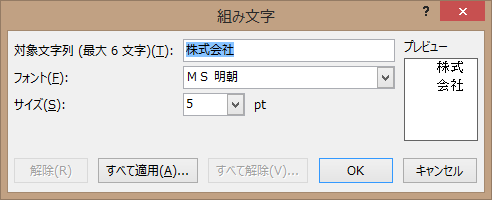
「対象文字列」のエディット ボックスに文字列を入力して設定する
ここではサンプルデータの「80の重油」の「80」の後に「キロリットル」を組み文字として追加して「80キロリットルの重油」とします。
- 1. サンプルデータの「80」の文字列の後にカーソルを移動します。
- 2. Alt キーを押してリボンに移動します。
- 3. 左右方向 キーを押して「ホーム」タブに移動します。
- 4. Tab キーを押して「拡張書式」のドロップダウン ボタンに移動してEnter キーを押します。「拡張書式」のメニューが開きます。
- 5. 上下方向 キーを押して「組み文字」に移動してEnter キーを押します。「組み文字」のダイアログ ボックスが開きます。
* アクセスキー: Alt H A A M
- 6. 「対象文字列」のエディット ボックスが選択されているので『キロリットル』と入力します。
- 7. Tab キーを押して「OK」ボタンに移動してEnter キーを押します。「キロリットル」が組み文字になり「80」の後に挿入されます。
【ワンポイント】 作成後、組み文字の文字列を選択すれば文字書式を変更できます。ただし、文字の大きさは指定したサイズの約半分になります。つまり、18ポイントを指定しても約9ポイントになります。また、文字を大きくすると、行間が広がります。
一括して組み文字を設定する
文書内の同じ内容の文字列を一括して組み文字にすることができます。
ここではサンプルデータの文書内にある「メートル」の文字列を一括して組み文字に設定します。
- 1. サンプルデータの「5メートル」のうちの「メートル」を範囲選択します。
- 2. Alt キーを押してリボンに移動します。
- 3. 左右方向 キーを押して「ホーム」タブに移動します。
- 4. Tab キーを押して「拡張書式」のドロップダウン ボタンに移動してEnter キーを押します。「拡張書式」のメニューが開きます。
- 5. 上下方向 キーを押して「組み文字」に移動してEnter キーを押します。「組み文字」のダイアログ ボックスが開きます。
* アクセスキー: Alt H A A M
- 6. Tab キーを押して「すべて適用」ボタンに移動してEnter キーを押します。「組み文字の変更確認」のダイアログ ボックスが開き「文字列の組み文字を変更しますか?」のメッセージが表示されます。
- 7. Tab キーを押して「すべて変更」ボタンに移動してEnter キーを押します。文書内にある2つの「メートル」の文字列が組み文字に設定され「2個の項目を変更しました」のメッセージが表示されます。
- 8. Enter キーを押します。文書ウィンドウに戻ります。

組み文字の解除
設定した組み文字は以下の手順で解除します。
ここではサンプルデータの「20キログラムの荷物」の「キログラム」に設定された組み文字を解除します。
- 1. サンプルデータの組み文字が設定された「キログラム」の文字列にカーソルを移動します。
- 2. Alt キーを押してリボンに移動します。
- 3. 左右方向 キーを押して「ホーム」タブに移動します。
- 4. Tab キーを押して「拡張書式」のドロップダウン ボタンに移動してEnter キーを押します。「拡張書式」のメニューが開きます。
- 5. 上下方向 キーを押して「組み文字」に移動してEnter キーを押します。「組み文字」のダイアログ ボックスが開きます。
* アクセスキー: Alt H A A M
- 6. Tab キーを押して「解除」ボタンに移動してEnter キーを押します。組み文字が解除されます。



操作の結果はサンプルデータcompose_kk.docx「複数の文字を1文字の中に表示する組み文字(結果).docx」をご覧ください。